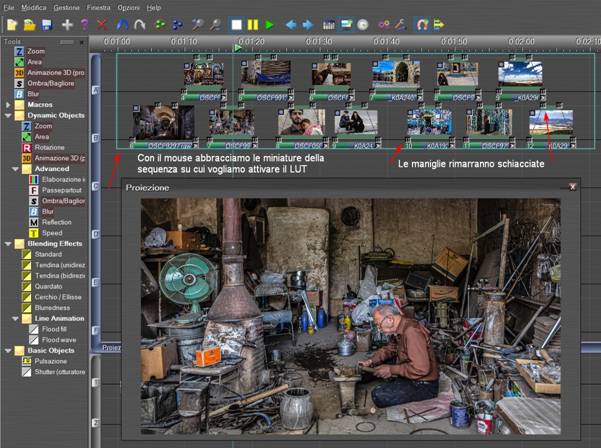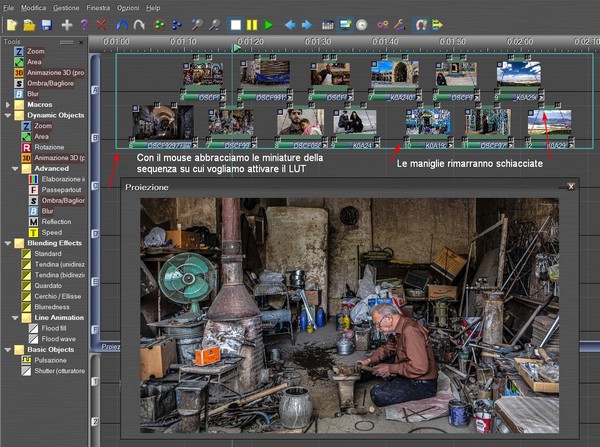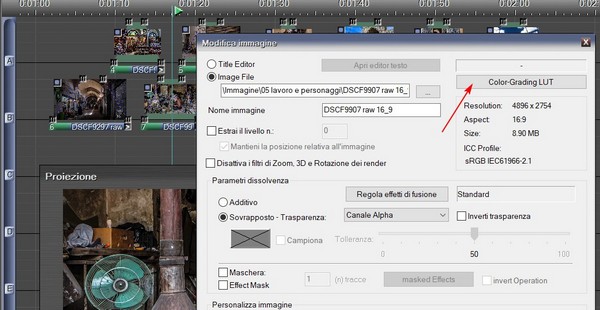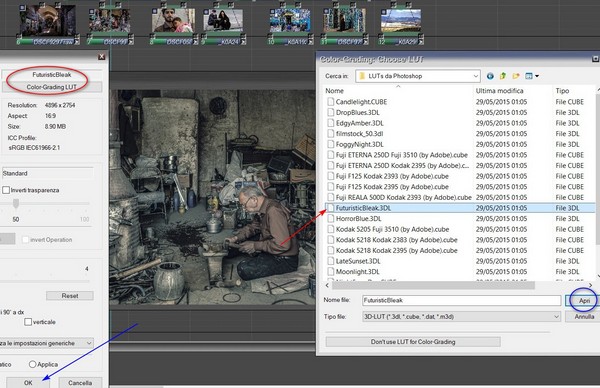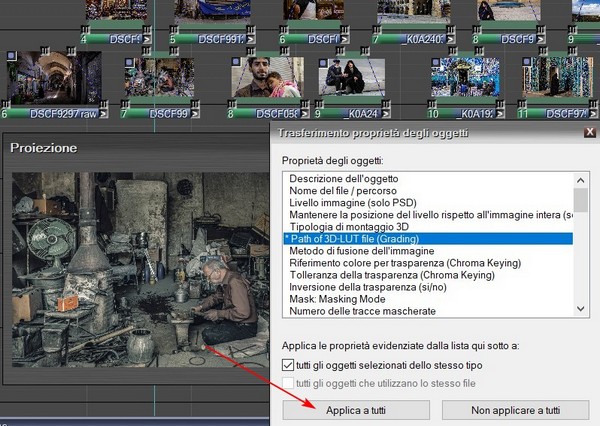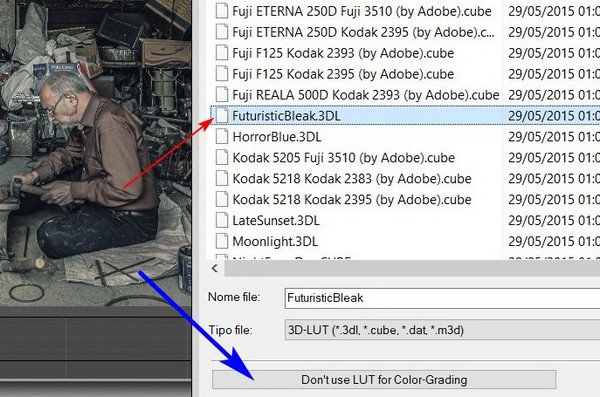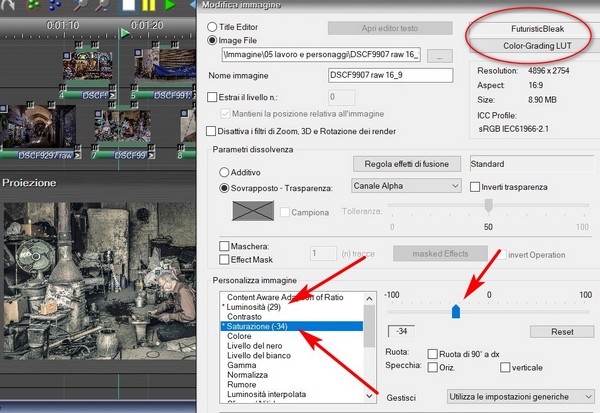LE TAVOLE DI CONSULTAZIONE COLORE (LUTs) IN M.OBJECTS
|
______ |
______ | |
|
Nel Notiziario DiAF n° 85 del 2020 (https://fiaf.net/diaf/notiziari-2019-2021/) ho trattato il tema del COLORE con l’articolo “Comunicare attraverso il colore”. Vi consiglio di leggerlo per comprendere meglio il tema dei LUTs ((Look-Up Table ovvero Tavole di Consultazione Colore) che approfondirò oggi dal punto di vista tecnico. Molti autori di audiovisivi cercano di mantenere, nelle fotografie che compongono la loro opera, l’assoluta fedeltà dei colori. Altri invece hanno accantonato questo concetto e utilizzano viraggi cromatici capaci di sottolineare, enfatizzare, coinvolgere emotivamente lo spettatore. Le tecnologie di post produzione e di montaggio ci consentono di sperimentare nuove soluzioni sia di “Color Correction” (correzione del colore) che di Color Grading (gradazione di colore). Queste ultime tengono conto dei mood (contenuti emotivi) del tema trattato ed esprimono la nostra creatività e il nostro stato d’animo nei confronti del soggetto della nostra opera (per un approfondimento sulla differenza tra la Color Correction e la Color Grading potete fare riferimento all'articolo di Fabrizio Luzzo presente su questo stesso numero di Timeline n.d.r.). Il limite, per chi realizza audiovisivi fotografici, è rappresentato dalla difficoltà di rendere il color grading omogeneo tra tutte le foto. Dovendole ritoccare una ad una, sono inevitabili errori e sbavature di cromaticità. Il motivo è che le condizioni di illuminazione cambiano da una foto all’altra ed è spesso difficile sapere come appariranno i colori, le luci e le ombre. Il cinema ha risolto da anni questo problema attraverso l’impiego dei LUTs, profili colore preimpostati, che si sovrappongono alla pellicola come filtri, mantenendo una perfetta omogeneità cromatica dell’intera sequenza o anche dell’intero film. Un esempio è in questo brevissimo video: https://www.youtube.com/watch?time_continue=27&v=URu--D8nBpM&feature=emb_logo. Il programma di montaggio m.objects, nelle versioni recenti, si è allineato, inserendo i LUTs tra le sue opzioni.
Apriamo il nostro progetto, individuiamo la sequenza di miniature su cui vogliamo applicare il LUT e, con un movimento del mouse, le evidenziamo tutte, in modo che le maniglie siano schiacciate, come nella Figura 1. In alternativa possiamo farlo miniatura per miniatura, se abbiamo tempo da perdere.
Ora facciamo un doppio click sulla base di una qualsiasi delle miniature “attivate” e appare una nuova finestra (Fig. 2) dove, in alto a destra, appare evidente il pulsante Color-Gradin LUT (freccia rossa), ovviamente per chi possiede una versione recente di m.obj.
Un semplice click su questo pulsante ci farà apparire il contenuto delle cartelle e, con un po’ di pazienta cercheremo la cartella Immagini del nostro AV, all’interno della quale avevamo inserito la cartella dei LUTs scaricati. Aprendo questa cartella troveremo i LUTs in ordine alfabetico con denominazioni francamente molto bizzarre. Partendo dal primo in alto (Candlelight.CUBE), potete cliccare i LUTs uno alla volta e vedrete che, nella finestra di anteprima, la foto assumerà dominanti di colore sempre diverse.
Per prova, ho scelto FuturisticBleack.3DL (freccia rossa) che conferisce alla foto un colore verdastro. Notate che il cerchio rosso evidenzia la nuova denominazione applicata. Procedo con Apri (cerchio blu), quindi OK (freccia blu). Comparirà una nuova finestra (figura 4) nella quale viene chiesto se vogliamo estendere la modifica prescelta, cioè il LUT, a tutte le miniature selezionate in precedenza, cioè a tutte quelle che hanno le maniglie schiacciate.
Lasciamo la finestra così e clicchiamo Applica a tutti. La finestra si chiude e tutte le miniature selezionate assumeranno quella particolare tonalità che avete scelto. E’ il momento di far scorrere la sequenza per verificare che il nuovo Color sia accettabile su tutte le immagini selezionate. Questa analisi è necessaria perché è possibile che la nuova color non si adatti a tutte le situazioni fotografate.
Se il risultato non ci soddisfa, abbiamo varie possibilità.
E’ possibile anche che il risultato ci soddisfi parzialmente: il nuovo color grading piace ma, su alcune immagini, risulta troppo saturo. In questo caso, dopo aver applicato il LUT, selezioniamo questo gruppo di immagini critiche e attiviamo, con il solito doppio click, la finestra Modifica immagine
In questa finestra vedete che è stato mantenuto il LUT impostato in precedenza (FuturisticBleack.3DL), cerchiato in rosso, ma ho variato alcuni parametri nella finestra Personalizza immagine aumentando la luminosità e diminuendo la saturazione, come indicato dalle frecce. Dato l’OK, apparirà la finestra già vista nella figura 4 e con il pulsante Applica a tutti renderemo attiva questa nuova modifica su tutto il gruppo di foto selezionate. Questo sistema permette di applicare soluzioni di Color molto moderne ad un folto gruppo di foto con pochi click, mantenendo una discreta omogeneità cromatica. Oltre a questo ricordiamo che le modifiche non sono distruttive ma del tutto reversibili, cioè la foto originale non viene minimamente alterata. Teniamo presente che non tutte le situazioni fotografiche richiamano l’impiego di Color Grading. Sarebbe impensabile utilizzarlo, ad esempio, su un audiovisivo di tipo naturalistico. Va utilizzato con parsimonia e buon gusto. Nell’augurarvi buon lavoro, vi propongo il mio audiovisivo UN MONDO DI SCUSE, ove la scelta della color si sposa bene con il contenuto dell’opera https://youtu.be/OFU2rV9RwKw . |
||
| Back | ||
| Scarica in PDF | ||